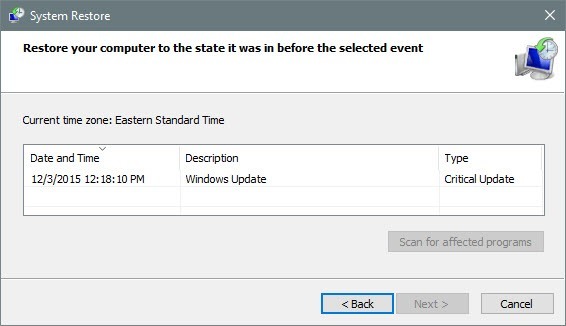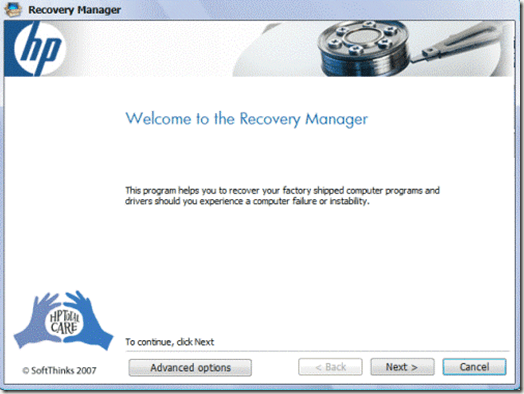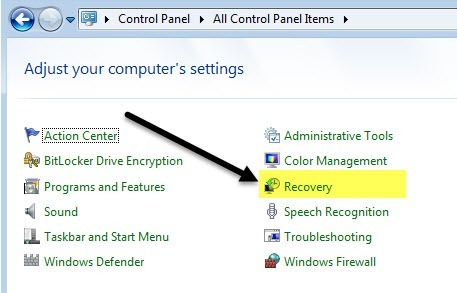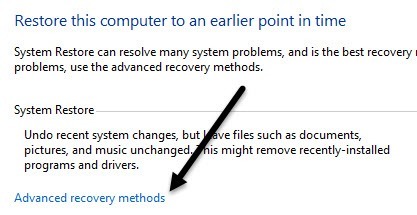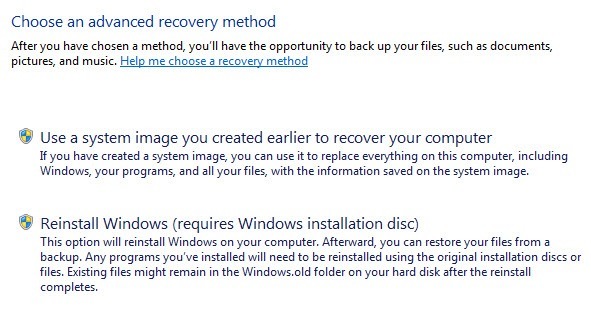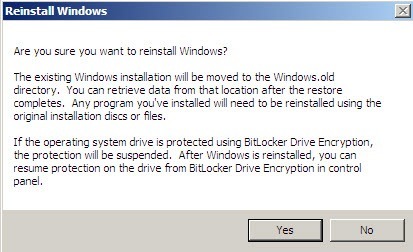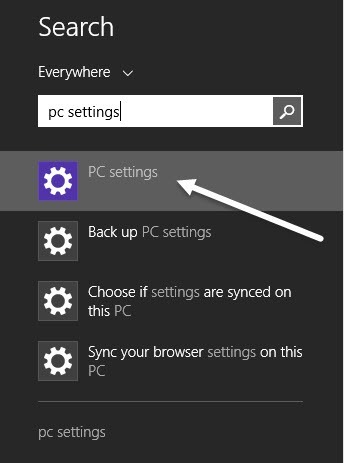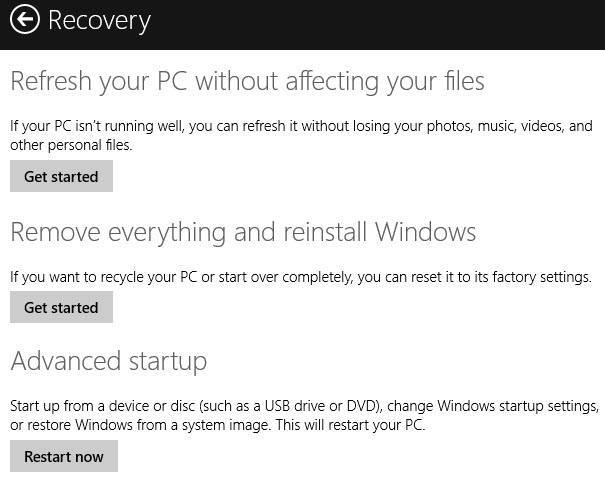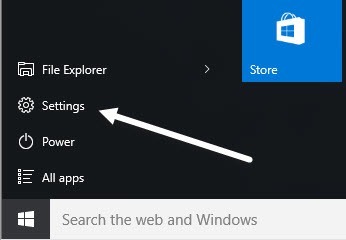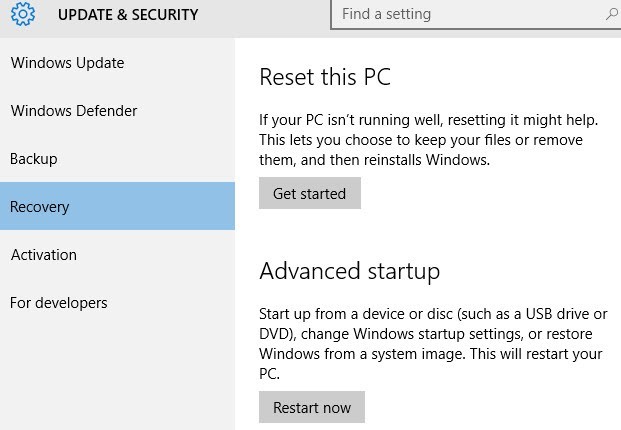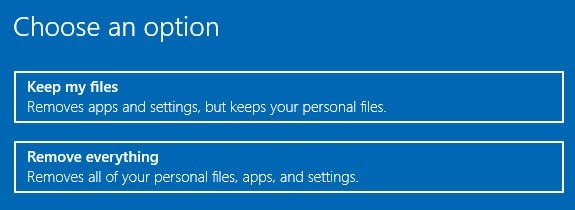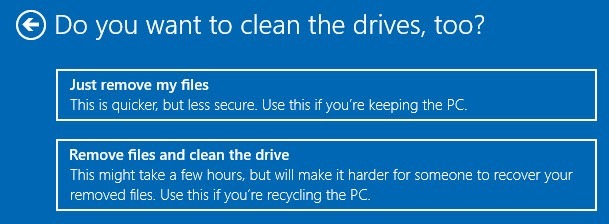Seltsamerweise wurde ich kürzlich von vielen Leuten gefragt, wie sie ihre Computer auf "Werkseinstellungen" wiederherstellen können. Je nachdem, wie Sie es betrachten und welche Version von Windows Sie verwenden, können die Werkseinstellungen mehrere Dinge bedeuten.
Bei mir bedeutet Werkseinstellung, dass der Computer beim Kauf wieder in den Zustand zurückversetzt wird. Dazu gehört das Betriebssystem mit der gesamten Software von Drittanbietern, die mit ihm installiert werden soll. Dies ist jedoch möglicherweise nicht die beste Wahl.
Eine andere Möglichkeit, darüber nachzudenken, besteht darin, eine Neuinstallation des Betriebssystems durchzuführen, so dass Sie mit einer reinen Version des Betriebssystems arbeiten. Der Unterschied zwischen einer Neuinstallation und dem Wiederherstellen der Werkseinstellungen besteht darin, dass Ersteres keine Junk-Software von Drittanbietern enthält.
Alternativ führt das Durchführen einer Systemwiederherstellung das Betriebssystem in einen vorherigen Status zurück, was nicht der Fall ist genau wie eine saubere Installation, aber könnte Ihnen helfen, Ihr System ordnungsgemäß zu funktionieren.
Schließlich gibt es eine Reparatur-Installation, die im Grunde alle Windows-Systemdateien ersetzt, aber Ihre Daten intakt hält. Dies ist eine gute Option, wenn Ihr System mit einem Virus oder einer Malware infiziert wurde, die Sie nicht entfernen können, Ihre Daten jedoch sauber sind. Windows und alle Apps werden gelöscht, aber Ihre Daten bleiben erhalten. Ich werde versuchen zu erklären, wie Sie jede dieser Methoden im folgenden Artikel durchführen können.
Wenn Sie in diesem Stadium sind, muss der Computer in der Regel in einem schlechten Zustand sein. Ich empfehle eine Neuinstallation, die besser ist als das Wiederherstellen des werksseitigen Images, das Sie entweder auf DVD erhalten oder das sich auf einer versteckten Partition auf der Festplatte befindet. Wenn Sie Angst haben, bei einer Neuinstallation einige Daten zu verlieren, sollten Sie eine Reparatur installieren. Die Systemwiederherstellung ist die sicherste Methode, kann jedoch in der Regel keine größeren Malware-Infektionen beheben.
Wiederherstellen der Werkseinstellungen - Systemwiederherstellung
Die Systemwiederherstellung ist ein integriertes Tool in Windows Roll das System in einen vorherigen Zustand zurück. Beachten Sie, dass ""vorherige Einstellungen in der Registrierung und den Windows-Systemdateien wiederherstellt. Es wird auch alle Anwendungen deinstallieren, die Sie möglicherweise installiert haben, nachdem der Wiederherstellungspunkt erstellt wurde.
Sie können Systemwiederherstellung verwenden, um Spyware loszuwerden, aber wenn die Systemwiederherstellung Ihr Problem nicht behebt, haben Sie entweder auf eine Neuinstallation des Betriebssystems oder auf die Wiederherstellungs-DVD / Partition zurückgreifen.
Sie können meinen vorherigen Beitrag auf wie Sie Ihren Computer mit der Systemwiederherstellung wiederherstellen lesen. Wenn die Systemwiederherstellung deaktiviert ist, können Sie meinen Beitrag unter wie Sie die Systemwiederherstellung aktivieren lesen.
Wiederherstellen der Werkseinstellungen - Wiederherstellungs-CD / DVDs
Die meisten Computer verfügen entweder über eine Wiederherstellungs-CD / DVD oder eine Wiederherstellungspartition, die auf dem Computer verborgen ist. Dies gilt für die meisten Acer, Asus, HP, Dell und Lenovo Maschinen Heutzutage.
Wenn Sie eines davon haben, können Sie von Windows oder beim Start auf die Wiederherstellungspartition zugreifen. Folgen Sie einfach den obigen Links, um detaillierte Anweisungen zu erhalten.
Der einzige Grund, warum ich diese Option nicht empfehle, sind alle Wiederherstellungs-Images des PC-Herstellers zusätzliche Software von Drittanbietern, die Ihren Computer erheblich verlangsamt.
Wiederherstellen der Werkseinstellungen - Reinigen / Reparieren der Windows-Installation
Ihre letzte und letzte Möglichkeit, Windows auf die Werkseinstellungen zurückzusetzen, besteht darin, eine Neuinstallation oder Reparatur durchzuführen. Abhängig von Ihrer Version von Windows wird der Prozess anders sein.
Windows XP
Unter Windows XP können Sie das wirklich nur mit einer CD / DVD machen. Eine Neuinstallation besteht im Wesentlichen darin, von der ursprünglichen XP-CD zu booten, alle Partitionen zu löschen, neue Partitionen neu zu erstellen und dann Windows XP von CD zu installieren.
Es ist ein ziemlich unkomplizierter Prozess und Sie können dies lesen >9für Schritt-für-Schritt-Anweisungen. Auch hier ist es wichtig zu beachten, dass Sie in diesem Prozess alle Ihre Daten verlieren.
Wenn Sie beschädigte oder fehlende Windows-Systemdateien reparieren müssen, ohne Daten zu verlieren, sollten Sie 10
Windows 7
Wenn Sie Windows 7 verwenden, benötigen Sie die DVD für das Betriebssystem oder Erstellen Sie Ihr eigenes bootfähiges USB-Gerät, um eine Neuinstallation durchzuführen. Wenn Sie die Original-DVD haben, können wir den Prozess von Windows aus starten.
Gehen Sie zur Systemsteuerungund klicken Sie auf Wiederherstellung. Wenn Sie keine Symbole sehen, klicken Sie auf das kleine Dropdown-Menü oben rechts und wählen Sie anstelle von Kategoriekleine oder große Symbole aus.
Klicken Sie anschließend auf den Link unten für Erweiterte Wiederherstellungsmethoden.
Klicken Sie nun auf die Option Windows neu installieren (Windows-Installations-CD erforderlich).
Fahren Sie fort und legen Sie die CD ein und der Neuinstallationsprozess beginnt. Zuerst werden Sie aufgefordert, Ihre Daten zu sichern, wenn Sie möchten, und dann müssen Sie neu starten. Nach dem Neustart wird das Dialogfeld Wiederherstellungsoptionenangezeigt. Anschließend werden Sie gefragt, ob Sie Windows wirklich neu installieren möchten.
Sobald die DVD erkannt wird, können Sie loslegen und der Installationsprozess beginnt. Beachten Sie, dass die alte Version von Windows in dem Windows.old-Verzeichnis verschoben wird, das viel Speicherplatz belegen kann. Just Führen Sie Datenträgerbereinigung strong> aus und vergewissern Sie sich, dass Sie auf die Schaltfläche Systemdateien bereinigenklicken.
Wenn Sie eine Reparaturinstallation von Windows 7 durchführen möchten, ist dies eine faire Sache komplizierter Prozess. Ich schlage vor, nur Ihre Daten zu kopieren und eine Neuinstallation durchzuführen, aber wenn Sie wirklich versuchen möchten, eine Reparatur zu installieren, überprüfen Sie diese Schritt für Schritt Anleitung. Wie bereits erwähnt, löscht eine Reparaturinstallation Ihre persönlichen Dateien nicht.
Wenn Sie die DVD nicht haben, müssen Sie Erstellen Sie ein bootfähiges USB-Laufwerk mit Windows 7 installieren. Dann booten Sie vom USB-Laufwerk und säubern Sie Windows 7 zu installieren.
Windows 8.1
Hier wird es etwas einfacher. Ab Windows 8 brauchst du keine DVD oder bootfähiges USB-Gerät mehr, um den PC zu reparieren oder zu installieren.
Allerdings gibt es hier eine kleine Ausnahme, die ich erwähnen sollte. Es lohnt sich immer noch, Erstellen Sie Ihr eigenes bootfähiges USB-Gerät mit Windows 8 oder 10 zu arbeiten, da viele PC-Hersteller dem Betriebssystem eigene Images hinzufügen, so dass bei einem Reset oder Refresh das benutzerdefinierte Image tatsächlich mit zusätzlicher Software geladen wird eine saubere Version von Windows.
Unter Windows 8 und Windows 10 benötigen Sie nicht einmal einen Produktschlüssel, um das bootfähige USB-Laufwerk zu erstellen, wie Sie es mit Windows 7 tun. Daher ist es wirklich vorzuziehen, dies zu tun, wenn Sie können. Wenn nicht, können Sie dies unter Windows 8.1 tun.
Klicken Sie auf die Schaltfläche Start, um den Startbildschirm zu öffnen. Jetzt fange einfach an, PC-Einstellungeneinzugeben und die Charms-Leiste erscheint ganz rechts.
Klicke auf Update und Wiederherstellungunten und dann Wiederherstellung. Sie sehen jetzt eine Reihe von Optionen.
Aktualisieren Sie Ihren PC, ohne Ihre Dateien zu beeinträchtigenist die Reparaturinstallation Möglichkeit. Es wird Ihre persönlichen Dateien behalten und alle Systemdateien ersetzen.
Alles entfernen und Windows neu installierenwird das System auf die Werkseinstellungen zurücksetzen, was genau das ist, was ich am Anfang beschrieben habe des Artikels. Dies bedeutet, dass ein angepasstes Image wiederhergestellt werden kann, das alles enthält, was der PC-Hersteller ursprünglich auf dem System installiert hat.
Erweiterter Startermöglicht Ihnen eine Neuinstallation, indem Sie den Computer starten lassen von einem USB-Laufwerk, das eine saubere Version von Windows von Microsoft sein wird.
Wenn das Erstellen des USB-Laufwerks zu kompliziert ist oder es Ihnen einfach egal ist, gehen Sie vor und machen Sie die zweite Option und dann einfach deinstallieren Software von Drittanbietern, die möglicherweise nach der Wiederherstellung bereits enthalten ist.
Windows 10
Die Vorgehensweise für Windows 10 unterscheidet sich ein wenig von Windows 8.1, aber nicht sehr. Klicken Sie in Windows 10 auf die Schaltfläche Start und dann auf Einstellungen.
Klicken Sie auf Aktualisieren &Ampere; Sicherheitund klicken Sie dann auf Wiederherstellung.
Hier haben Sie nur zwei Optionen: Setzen Sie diesen PC zurückund Erweiterter Start. Wenn Sie auf Diesen PC zurücksetzen klicken, erhalten Sie die Option zum Zurücksetzen, während Sie Ihre Dateien behalten oder zurücksetzen, indem Sie alles löschen.
In Windows 10, wenn Sie alles entfernen möchten, sehen Sie auch eine neue Option, die fragt, ob Sie das Laufwerk säubern wollen, was bedeutet, dass es nicht nur alles löscht, sondern alles sicher löscht, so dass Daten nicht wiederhergestellt werden können.
Auch hier können Sie ein USB-Flash-Laufwerk mit Windows 10 erstellen, von diesem booten und auf diese Weise neu installieren. Dadurch stellen Sie sicher, dass Sie die neueste Version von Windows installieren und dass es eine saubere Version ist.
Es ist auch erwähnenswert, dass Sie nach der Wiederherstellung Ihres Systems in einen sauberen Zustand nur wenig Zeit investieren sollten dauert, um ein bootfähiges Wiederherstellungslaufwerk zu erstellen. Auf diese Weise können Sie Ihr System schnell auf eine von Ihnen eingerichtete Neuinstallation wiederherstellen. Wenn Sie Fragen haben, zögern Sie nicht zu kommentieren. Viel Spaß!